在PS中怎么使用羽化功能?
摘要:在使用PS制图的过程中,我们有时候需要使用到边缘比较虚化的图形,但是一般情况下,PS中并没有直接可以使用的边缘虚化图形,那怎么办呢。步骤在网...
在使用PS制图的过程中,我们有时候需要使用到边缘比较虚化的图形,但是一般情况下,PS中并没有直接可以使用的边缘虚化图形,那怎么办呢。
步骤
在网上下载photoshop软件,安装到电脑上后,在桌面找到PS图标,双击打开。
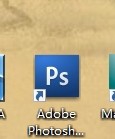
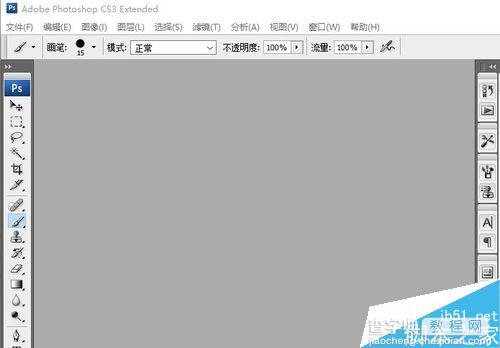
打开后点击左上角的“文件”,然后点击“新建”命令。新建一个文件。
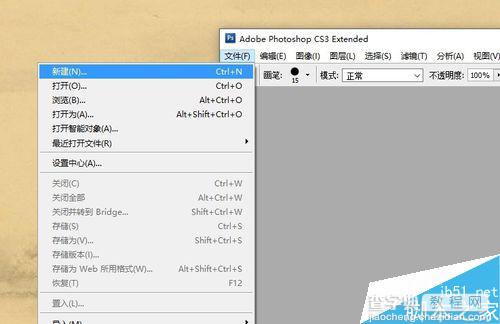
我们更改一下文件名称,这样可以让我们以后更加快捷的找到这个文件。然后按照自己的需求,更改一下宽度跟高度。其余的没有特殊要求不需要更改。
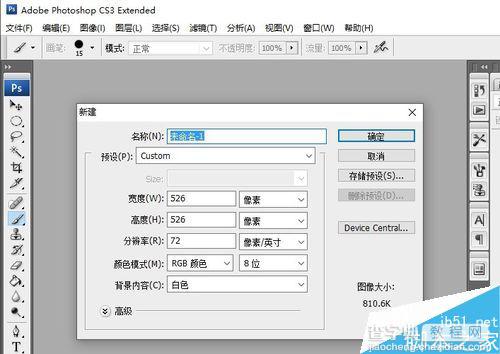
点击“确定”后PS页面变成了白色,就说明我们新建文件成功了。
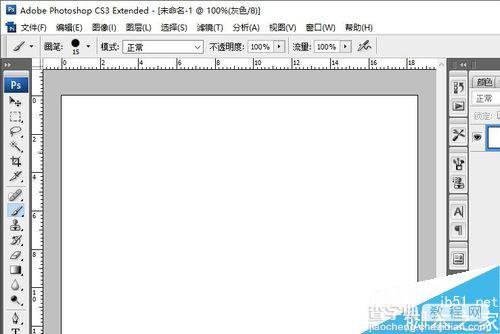
点击左边工具栏中的“选框工具”,选择一个自己喜欢的形状,矩形或椭圆都可以。
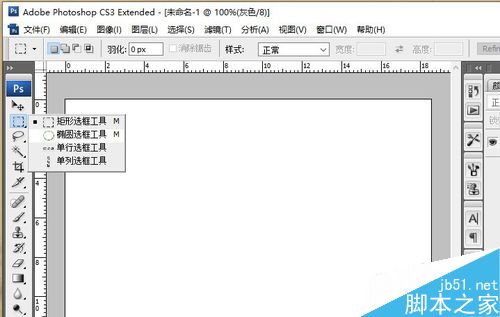
用鼠标点击画布,然后在画布中拖拽,就可以出现一个边缘是虚线的圆。
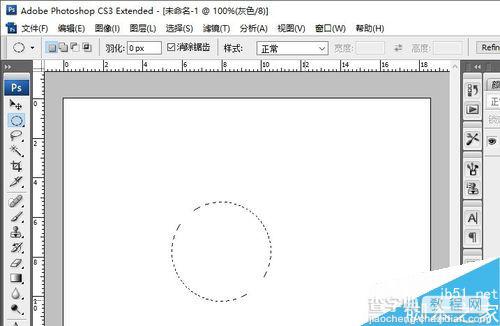
点击“油漆桶工具”,然后我们设定一下颜色需要填充的颜色,点击“确定”。
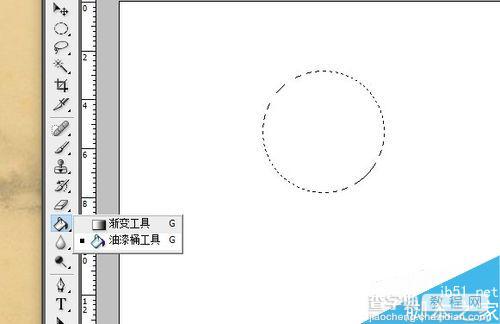
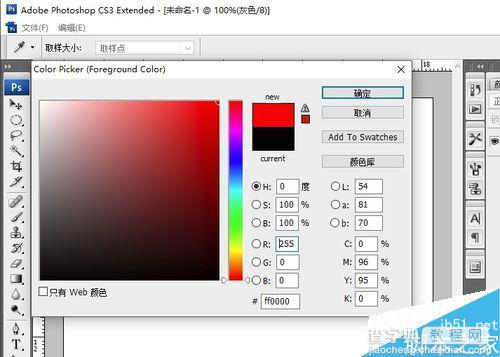
用“油漆桶工具”点击虚线圆中间,就可以发现圆被填充好了颜色。
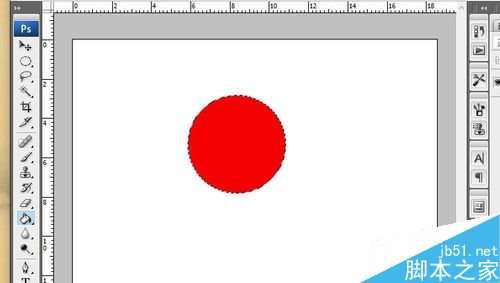
但是这个圆的边缘比较实,不是我们需要的虚化的边缘。所以我们点击“选择”找到“修改-羽化”命令。
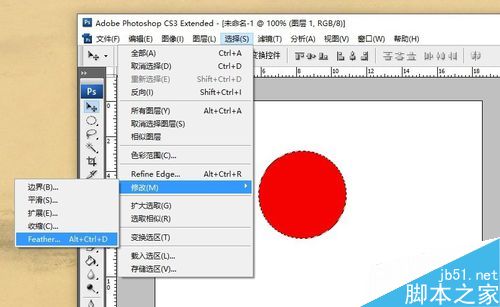
按照自己的需求输入“羽化半径”的像素值,然后点击“确定”。就可以看到原本红色的圆变成了边缘很虚的圆了。


以上就是在PS中怎么使用羽化功能方法介绍,操作很简单的,大家学会了吗?希望能对大家有所帮助!
【在PS中怎么使用羽化功能?】相关文章:
